Cloud Code te permite aplicar rápidamente cambios en tu aplicación durante una sesión de desarrollo o depuración para agilizar el ciclo de comentarios. De esta forma, puedes ejecutar tus sesiones de Kubernetes y Cloud Run emuladas en modo de observación.
Para obtener más información sobre cómo funciona el despliegue, consulta la documentación de Skaffold.
Configuración de Kubernetes y Cloud Run
Puedes configurar el modo de observación en las configuraciones de Kubernetes y Cloud Run de Cloud Code en Ejecutar > Editar configuraciones en la pestaña Ejecutar:
| Modo de visualización | Descripción |
|---|---|
| Bajo demanda |
|
| Al guardar el archivo |
|
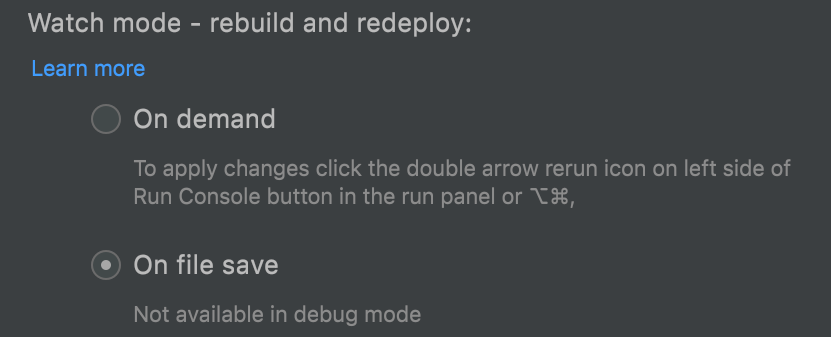
Personalizar el mapa de teclas de Compilar y desplegar
Los enlaces de teclas predeterminados de  Activar compilación e implementación son los siguientes:
Activar compilación e implementación son los siguientes:
- Mac OS:
Option+Cmd+Comma - Windows:
Ctrl+Alt+Comma
Para cambiar las combinaciones de teclas predeterminadas, sigue estos pasos:
- Ve a Preferencias > Mapa de teclas.
- En la barra de búsqueda de la asignación de teclas, escribe "trigger build and deploy".
- Haz clic con el botón derecho en el resultado de búsqueda Compilación e implementación de activadores y selecciona Añadir combinación de teclas.
- Introduce la combinación de teclas que prefieras (por ejemplo,
Shift+R) y haz clic en Aceptar. A continuación, haz clic en Aceptar en la ventana Preferencias. De esta forma, se añade la nueva combinación de teclas a la función Compilar y desplegar del activador, por lo que funcionarán tanto la combinación predeterminada como la nueva. - También puedes quitar la combinación de teclas predeterminada haciendo clic con el botón derecho en el resultado de búsqueda de Trigger Build and Deploy y seleccionando la opción Remove (Quitar).
Aplicar cambios durante la depuración
Con Cloud Code, puedes depurar una aplicación mientras haces cambios en el código fuente y lo iteras. Esta función está disponible para el desarrollo de Kubernetes y el desarrollo local de Cloud Run.
Para aplicar cambios al código durante la depuración, haz lo siguiente:
- Asegúrate de que el modo Bajo demanda esté habilitado en Ejecutar > Editar configuraciones (la opción predeterminada).
- Inicia la configuración de ejecución en modo de depuración haciendo clic en
 Depurar.
Depurar.
Caso práctico habitual
En esta sección se describe una situación habitual en la que puedes depurar con el modo de observación habilitado en tu IDE.
Depurar una aplicación de Kubernetes con el modo de monitorización habilitado
Eres un desarrollador que está creando una aplicación que se ejecuta en Kubernetes y usas Cloud Code para iterar en tu aplicación. Has descubierto un error en tu código.
- Inicias la configuración de ejecución Desarrollar en Kubernetes y:
- Selecciona Bajo demanda para volver a compilar y desplegar la aplicación.
- Inicia la configuración de ejecución en modo de depuración haciendo clic en
 Depurar.
Depurar. - Pones un punto de interrupción cerca del error esperado, inicias la aplicación y usas el depurador para averiguar cuál es el error.
- Corregir el error mientras la sesión de desarrollo sigue en curso (el depurador sigue conectado). Ahora quieres confirmar que el problema se ha resuelto.
- Para activar el modo Bajo demanda, que indica a Cloud Code y Skaffold que vuelvan a compilar y desplegar la aplicación, haz clic en
 Activar compilación y despliegue o pulsa
Activar compilación y despliegue o pulsa Option+Cmd+Commaen macOS oCtrl+Alt+Commaen Windows (las combinaciones de teclas predeterminadas). - Aparecerá una notificación en la que se te pedirá que confirmes lo siguiente: "Si vuelves a implementar los cambios, se detendrá el depurador y se volverá a adjuntar, por lo que es posible que pierdas el estado de depuración actual". Puedes cancelar, continuar o no volver a recibir notificaciones.
- Después de hacer clic en Continuar:
- El depurador se ha terminado
- La aplicación se vuelve a compilar y se vuelve a implementar
- El depurador se vuelve a adjuntar
- Ahora puedes verificar los cambios y volver a depurar si es necesario.

